¿No sabes cómo hacer copia de seguridad en WhatsApp Web? Aunque WhatsApp Web facilita chatear sin instalar nada en tu PC, muchos usuarios desconocen cómo respaldar sus datos directamente desde allí. Hoy te mostramos diferentes métodos sobre cómo hacer una copia de seguridad en WhatsApp Web y cómo acceder a los datos de WhatsApp en computadora. ¡Sigue leyendo para descubrirlo!
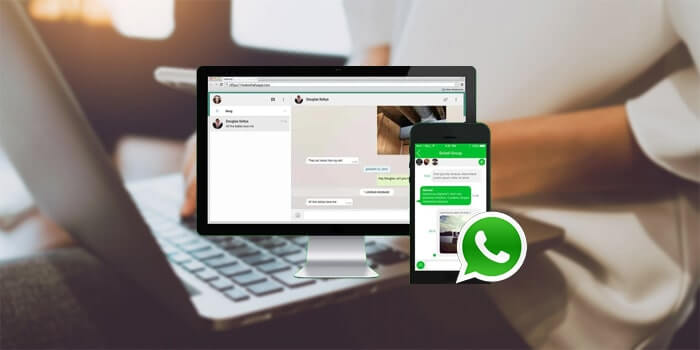
¿Se puede hacer copia de seguridad desde WhatsApp Web?
No, no se puede hacer una copia de seguridad directamente desde WhatsApp Web. Ya que esta versión solo funciona como un reflejo de la aplicación móvil y no tiene acceso a las funciones de respaldo o almacenamiento. WhatsApp Web permite enviar y recibir mensajes, pero no ofrece la opción de guardar tus chats de forma segura.
Como alternativas, puedes realizar una copia de seguridad de WhatsApp directamente en tu PC tomando como referencia la segunda parte o usar una extensión de Google. Este tipo de software permite guardar todos tus mensajes, fotos, videos y archivos adjuntos en tu computadora, sin depender de Google Drive o iCloud. Además, te da la posibilidad de exportar tus conversaciones en formatos como PDF, HTML o Excel, lo cual es ideal si necesitas consultar o conservar tus chats a largo plazo.
Cómo hacer copia de seguridad de WhatsApp desde PC GRATIS
iTransor for WhatsApp es una herramienta especializada que permite guardar todos los chats de WhatsApp en una PC, incluyendo mensajes, fotos y archivos adjuntos.
Es un software que te permite crear copias de seguridad en tu PC fácilmnete sin ocupar espacio del almacenamiento. Lo más importante es que no sobreescribirá las copias de seguridad antigua. Es decir, puedes guardar los chats antiguos de WhatsApp también. Después, te admite elegir respaldo y restaurarlo a cualquier dispositivo Android y iOS sin limitciones.
⭐ Cupón de 15% Dto. de iTransor for WhatsApp
Usa el código de cupón al pagar: A85IMT
¡Disfruta de un descuento de 15% para el Plan Perpetuo ahora mismo!
¿Por qué elige iTransor for WhatsApp?
- Facilidad: Se puede hacer copia de seguridad en PC GRATIS fácilmente·
- Vista previa y respaldo selectivo: Te permite previsualizar todos los datos de WhatsApp y puedes elegir los datos para respaldar.
- Restauración a cualquier dispositivo: Admite restaurar copias de seguridad a Android/iPhone/PC libremente.
- Seguridad:100% seguro y sin conexión a la nube.
Paso 1 Hacer copia de seguridad de WhatsApp
1. Inicia el software iTransor for WhatsApp y selecciona Copia de seguridad de WhatsApp en dispositivos en la barra lateral.

2.Simplemente selecciona el botón "Copia de seguridad" y, después de un tiempo, la barra de progreso se llenará por completo para mostrar que se ha creado la copia de seguridad.

Ahora ya guarda y puedes acceder la copia de seguridad de WhatsApp en iTransor for WhatsApp, ahora debes hacer es exportarla a la PC.
Paso 2 Exportar la copia de seguridad de WhatsApp a la PC
Te admite exportar WhatsApp en 3 formatos: .csv, .xls y .html. Te recomiendo que elijas el formato .HTML, ya que los mensajes de WhatsApp se mostrarán exactamente como están en tu teléfono móvil. Lo que significa que no solo puedes leer los mensajes de texto exportados, sino también imágenes, videos e incluso mensajes de audio.
Sigue siguientes pasos para exportar el chat de WhatsApp en la PC
1.Elige Exportar/Restaurar copia de seguridad de WhatsApp en el menú del panel izquierdo.

2. Selecciona todos los chats que deseas exportar y simplemente haz clic en el botón Exportar.

3.Los datos de WhatsApp exportados también se pueden ver en la PC en un momento posterior.
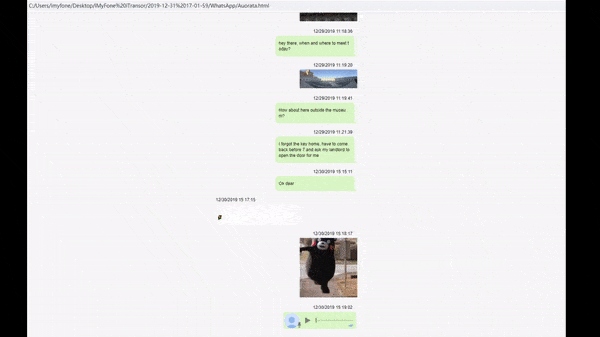
Cómo hacer copia de seguridad en WhatsApp Web con extensión de Google
Otra opción es utilizar Backup WhatsApp Chats, una extensión desarrollada por Google Chrome que permite descargar todos nuestros chats de WhatsApp y hacer una copia de seguridad. Su funcionamiento es sencillo. Solo necesitas seguir los pasos a continuación:
Paso 1.Agregue la extensión WhatsApp Chats a tu navegador Chrome.
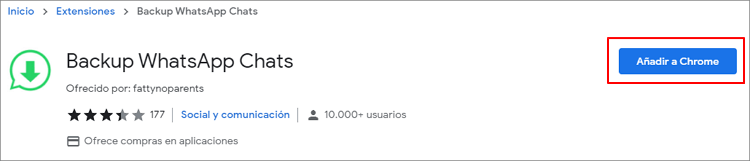
Paso 2.Inicia sesión en tu cuenta de Google para usar la extensión. Y permite los permisos para la extensión.
Paso 3.Iinicia la sesión de WhatsApp Web en https://web.whatsapp.com/.
Paso 4.Elige un chat que te gustaría hacer copia de seguridad WhatsApp en PC y haz clic en el ícono de la extensión nuevamente. Puedes elegir guardar tu chat como un archivo CSV/HTML.
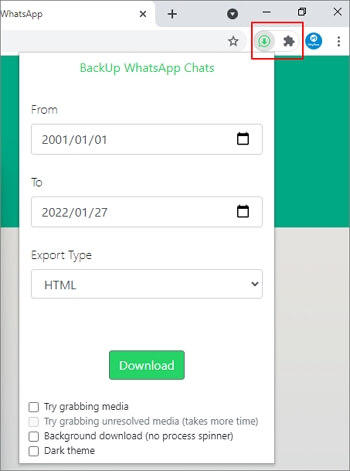
Cuando finalice la descarga, el archivo resultante se guardará en la misma carpeta en la que generalmente se guardan todos los archivos descargados.
Nota
Si no sucede nada, vuelve a cargar la página y vuelve a intentarlo.Quizás te preguntes si es realmente útil, puedes encontrar reseñas de Backup WhatsApp Chats en Tienda de Chrome Web y sus ventajas y desventajas.
Pros:
- Fácil de usar.
- Es asequible.
Contras:
- No tiene una versión gratuita.
- Solo puedes descargar los chats uno por uno.
- A veces se atasca debido a la conexión a Internet.
- Sin versión en español.
Preguntas frecuentes sobre copia de seguridad de WhatsApp Web
¿Cómo hacer una copia de seguridad de WhatsApp si no tengo espacio?
Realice copias de seguridad de WhatsApp sin ocupar mucho espacio.
- Dirígete a los tres puntos en la parte superior de WhatsApp.
- Ve a Ajustes> Chats > Copia de Seguridad.
- Desmarca la opción Incluir videos para evitar que los videos se guarden en la nube.
¿Cómo guardar conversaciones de WhatsApp Web en mi PC?
- Abre el chat y toca el ícono de las tres opciones.
- Selecciona Exportar chat.
- Elige si deseas incluir o no los archivos multimedia.
¿Cómo recuperar los chats de WhatsApp sin copia de seguridad?
Para recuperar los chats de WhatsApp sin copia de seguridad, puedes utilizar herramientas especializadas que permiten restaurar mensajes eliminados directamente desde la memoria del teléfono. Una opción eficaz es iMyFone ChatsBack, que te permite recuperar chats, fotos, videos y archivos adjuntos sin necesidad de un respaldo previo.
Conclusión
¡Se puede hacer copia de seguridad desde WhatsApp web! Con suerte, este artículo te ayudará a hacer copias de seguridad en PC fácilmente con iTransor for WhatsApp. Si te gustó el artículo, no dudes en compartirlo con otros para que más personas puedan evitar perder sus mensajes importantes de WhatsApp en cualquier momento.



